Функция идентификации пользователя посредством отпечатка пальца сейчас присутствует практически во всех современных смартфонах. Ну, почти во всех. Она позволяет быстро и удобно разблокировать экран и при этом личная информация пользователя остается защищенной от посягательств сторонних лиц.
Рассмотрим, как активировать и настроить вышеописанную функцию в смартфоне ZTE.
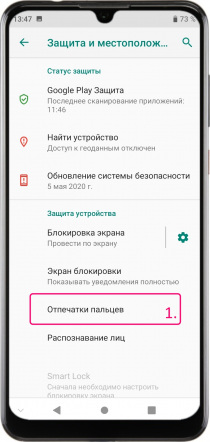
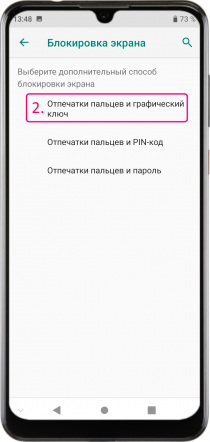
Как включить функцию отпечатка пальца в ZTE
- В меню «Настройки» переходим к пункту «Защита и местоположение».
- Находим «Отпечатки пальцев», а затем во вкладке «Диспетчер отпечатков» снова жмем «Отпечатки пальцев».
- Если у Вас ранее не была активна функция блокировки экрана в ZTE, то придется выбрать дополнительный способ блокировки, так как только отпечаток пальца установить нельзя.
- Выбираем дополнительный способ и переходим к следующему экрану. Там внизу нужно подтвердить нажав «Да».
- Задаем графический ключ, пароль или ПИН-код, жмем «Далее», а затем снова его подтверждаем.
- Далее можно запретить или разрешить показ уведомлений на заблокированном экране. Жмем внизу «Готово» и переходим к заданию отпечатка пальца.
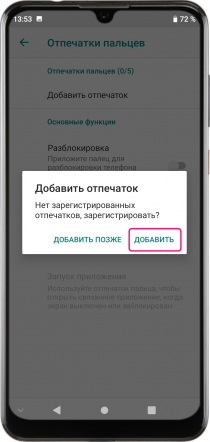
Как задать отпечаток пальца в ZTE
- В открывшемся запросе жмем «Добавить».
- Несколько раз касаемся сканера отпечатка. Как правило, он расположен на задней части смартфона или прямо на дисплее.
- Внизу жмем «Ок», чтобы отпечаток был сохранен.
- Далее активируйте те функции, которые можно будет включить или наоборот отключить при помощи отпечатка пальца.
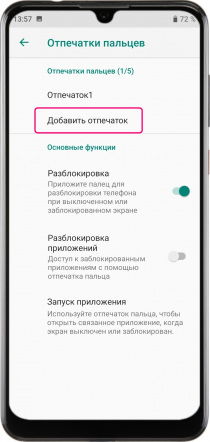
Как добавить еще несколько отпечатков пальца
- Переходим в меню «Отпечатки пальцев».
- Жмем «Добавить отпечаток».
- Несколько раз прикладываем к сканеру новый палец и снова внизу жмем «Ок».
*Таким образом можно добавить до 5-ти отпечатков.


